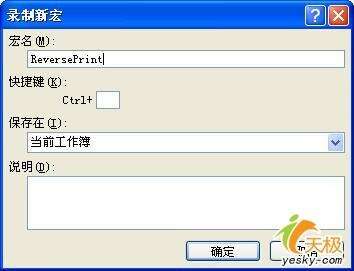Excel2007文档逆序打印设置
办公教程导读
收集整理了【Excel2007文档逆序打印设置】办公软件教程,小编现在分享给大家,供广大互联网技能从业者学习和参考。文章包含1008字,纯文字阅读大概需要2分钟。
办公教程内容图文
与Word相比,Excel的打印功能就相形见绌,Excel2007中也未见对打印功能有任何改善。但我们只要稍费心思,也能让Excel2007轻松拥有“逆序打印”功能。
操作步骤
一.打印机属性巧设置
有些打印机只要安装了自带的驱动程序,就可以在打印属性中找到类似“逆序打印”的打印选项。以笔者的Canon PIXMA iP1000为例“事先请安装打印机附带光盘中的驱动程序”,打印时,只要打开Excel2007工作簿,依次点击左上角Office徽标→打印,打开 “打印”设置窗口,在打印机名称中选中“Canon PIXMA iP1000”,然后点击“属性”按钮,调出“Canon PIXMA iP1000属性”窗口,切换到“页设置”标签页,勾选“反向”复选框再点击“确定”按钮即可。
再点击“宏”→“查看宏”,选择“宏名”下的“ReversePrint”并点击“编辑”,打开“Microsoft Visual Basic”编辑器,用如下内容替换右侧窗口中的所有代码,然后保存关闭VBA编辑器:
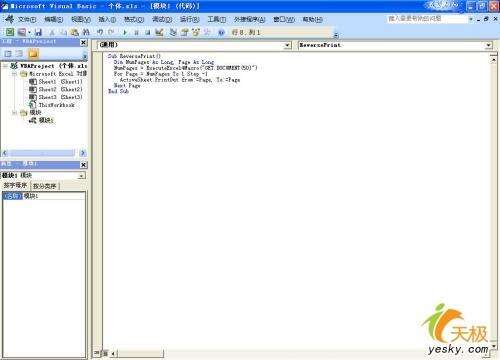
Sub ReversePrint()
Dim NumPages As Long, Page As Long
NumPages = ExecuteExcel4Macro("GET.DOCUMENT(50)")
For Page = NumPages To 1 Step -1
ActiveSheet.PrintOut from:=Page, To:=Page
Next Page
End Sub
再点击“宏”→“查看宏”,选择“宏名”下的“ReversePrint”并点击“执行”即可逆序打印。
办公教程总结
以上是为您收集整理的【Excel2007文档逆序打印设置】办公软件教程的全部内容,希望文章能够帮你了解办公软件教程Excel2007文档逆序打印设置。
如果觉得办公软件教程内容还不错,欢迎将网站推荐给好友。